トランスフォーム属性の使い方
transform 属性は、要素に 2D または 3D 変換を適用するために使用されます。この属性により、要素を回転、拡大縮小、移動、または傾けることができます。

#CSS3 変換属性
関数: 変換属性は 2D を適用します。要素または 3D 変換。このプロパティを使用すると、要素を回転、拡大縮小、移動、または傾けることができます。
構文:
transform: none|transform-functions;
属性値の説明を含めることができます:
none: 定義は変換されません。 matrix(n,n,n,n,n,n): 6 つの値の行列を使用して 2D 変換を定義します。 matrix3d(n,n,n,n,n,n,n,n,n,n,n,n,n,n,n,n) 16 値の行列を持つ 4x4 を使用して 3D 変換を定義します。 。 translate(x,y): 2D 変換を定義します。 translate3d(x,y,z): 3D 変換を定義します。 translateX(x): X 軸の値のみを使用して、変換を定義します。 translateY(y): Y 軸の値のみを使用して、変換を定義します。 translateZ(z): Z 軸の値のみを使用して 3D 変換を定義します。 scale(x,y): 2D スケーリング変換を定義します。 scale3d(x,y,z): 3D スケーリング変換を定義します。 scaleX(x): X 軸の値を設定してスケーリング変換を定義します。 scaleY(y): Y 軸の値を設定してスケーリング変換を定義します。 scaleZ(z): Z 軸の値を設定して 3D スケーリング変換を定義します。 回転(角度): 2D 回転を定義し、パラメータで角度を指定します。 rotate3d(x,y,z,angle): 3D 回転を定義します。 rotateX(angle): X 軸に沿った 3D 回転を定義します。 rotateY(angle): Y 軸に沿った 3D 回転を定義します。 rotateZ(angle): Z 軸に沿った 3D 回転を定義します。 skew(x-angle,y-angle): X 軸と Y 軸に沿った 2D スキュー変換を定義します。 skewX(angle): X 軸に沿った 2D スキュー変換を定義します。 skewY(angle): Y 軸に沿った 2D スキュー変換を定義します。 パースペクティブ(n): 3D 変換要素のパース ビューを定義します。注: Internet Explorer 10、Firefox、および Opera は、transform 属性をサポートしています。 Internet Explorer 9 は、代替の -ms-transform プロパティ (2D 変換のみ) をサポートしています。 Safari と Chrome は、代替の -webkit-transform プロパティ (3D および 2D 変換) をサポートしています。 Opera は 2D 変換のみをサポートします。
CSS3 Transform 属性の使用例
<!DOCTYPE html>
<html>
<head>
<style>
*, *:after, *:before {
box-sizing: border-box;
}
body {
background: #F5F3F4;
margin: 0;
padding: 10px;
font-family: 'Open Sans', sans-serif;
text-align: center;
}
h2, h4 {
font-weight: 400;
color: #4d4d4d;
}
.card {
display: inline-block;
margin: 10px;
background: #fff;
padding: 10px;
min-width: 180px;
box-shadow: 0 3px 5px #ddd;
color: #555;
}
.card .box {
width: 60px;
height: 60px;
margin: auto;
background: #ddd;
cursor: pointer;
box-shadow: 0 0 5px #ccc inset;
}
.card .box .fill {
width: 60px;
height: 60px;
position: relative;
background: #03A9F4;
opacity: .5;
box-shadow: 0 0 5px #ccc;
-webkit-transition: 0.3s;
transition: 0.3s;
}
.card p {
margin: 25px 0 0;
}
.rotate:hover .fill {
-webkit-transform: rotate(45deg);
transform: rotate(45deg);
}
.rotateX:hover .fill {
-webkit-transform: rotateX(45deg);
transform: rotateX(45deg);
}
.rotateY:hover .fill {
-webkit-transform: rotateY(45deg);
transform: rotateY(45deg);
}
.rotateZ:hover .fill {
-webkit-transform: rotate(45deg);
transform: rotate(45deg);
}
.scale:hover .fill {
-webkit-transform: scale(2, 2);
transform: scale(2, 2);
}
.scaleX:hover .fill {
-webkit-transform: scaleX(2);
transform: scaleX(2);
}
.scaleY:hover .fill {
-webkit-transform: scaleY(2);
transform: scaleY(2);
}
.skew:hover .fill {
-webkit-transform: skew(45deg, 45deg);
transform: skew(45deg, 45deg);
}
.skewX:hover .fill {
-webkit-transform: skewX(45deg);
transform: skewX(45deg);
}
.skewY:hover .fill {
-webkit-transform: skewY(45deg);
transform: skewY(45deg);
}
.translate:hover .fill {
-webkit-transform: translate(45px, 1em);
transform: translate(45px, 1em);
}
.translateX:hover .fill {
-webkit-transform: translateX(45px);
transform: translateX(45px);
}
.translateY:hover .fill {
-webkit-transform: translateY(45px);
transform: translateY(45px);
}
.matrix:hover .fill {
-webkit-transform: matrix(2, 2, 0, 2, 45, 0);
transform: matrix(2, 2, 0, 2, 45, 0);
}
</style>
</head>
<body>
<!-- Rotate-->
<div class="card">
<div class="box rotate">
<div class="fill"></div>
</div>
<p>rotate(45deg) </p>
</div>
<div class="card">
<div class="box rotateX">
<div class="fill"></div>
</div>
<p>rotateX(45deg)</p>
</div>
<div class="card">
<div class="box rotateY">
<div class="fill"></div>
</div>
<p>rotateY(45deg)</p>
</div>
<div class="card">
<div class="box rotateZ">
<div class="fill"></div>
</div>
<p>rotateZ(45deg) </p>
</div>
<!-- scale-->
<div class="card">
<div class="box scale">
<div class="fill"></div>
</div>
<p>scale(2)</p>
</div>
<div class="card">
<div class="box scaleX">
<div class="fill"></div>
</div>
<p>scaleX(2) </p>
</div>
<div class="card">
<div class="box scaleY">
<div class="fill"></div>
</div>
<p>scaleY(2) </p>
</div>
<!-- skew-->
<div class="card">
<div class="box skew">
<div class="fill"></div>
</div>
<p>skew(45deg, 45deg) </p>
</div>
<div class="card">
<div class="box skewX">
<div class="fill"></div>
</div>
<p>skewX(45deg)</p>
</div>
<div class="card">
<div class="box skewY">
<div class="fill"></div>
</div>
<p>skewY(45deg)</p>
</div>
<!-- translate-->
<div class="card">
<div class="box translate">
<div class="fill"></div>
</div>
<p>translate(45px) </p>
</div>
<div class="card">
<div class="box translateX">
<div class="fill"></div>
</div>
<p>translateX(45px)</p>
</div>
<div class="card">
<div class="box translateY">
<div class="fill"></div>
</div>
<p>translateY(45px)</p>
</div>
<div class="card">
<div class="box matrix">
<div class="fill"></div>
</div>
<p> matrix(2, 2, 0, 2, 45, 0)</p>
</div>
</body>
</html>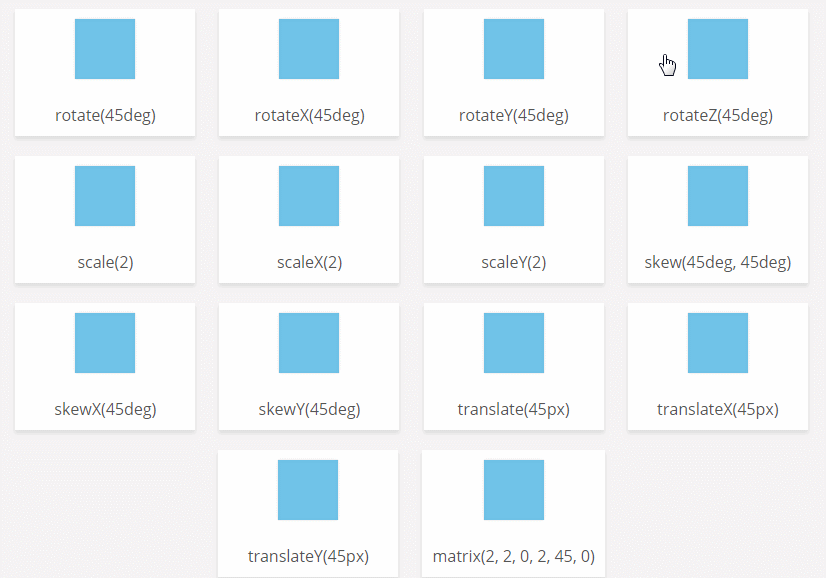
以上がトランスフォーム属性の使い方の詳細内容です。詳細については、PHP 中国語 Web サイトの他の関連記事を参照してください。

ホットAIツール

Undresser.AI Undress
リアルなヌード写真を作成する AI 搭載アプリ

AI Clothes Remover
写真から衣服を削除するオンライン AI ツール。

Undress AI Tool
脱衣画像を無料で

Clothoff.io
AI衣類リムーバー

Video Face Swap
完全無料の AI 顔交換ツールを使用して、あらゆるビデオの顔を簡単に交換できます。

人気の記事

ホットツール

メモ帳++7.3.1
使いやすく無料のコードエディター

SublimeText3 中国語版
中国語版、とても使いやすい

ゼンドスタジオ 13.0.1
強力な PHP 統合開発環境

ドリームウィーバー CS6
ビジュアル Web 開発ツール

SublimeText3 Mac版
神レベルのコード編集ソフト(SublimeText3)

ホットトピック
 1673
1673
 14
14
 1429
1429
 52
52
 1333
1333
 25
25
 1278
1278
 29
29
 1257
1257
 24
24
 純粋な CSS3 で波の効果を実現するにはどうすればよいですか? (コード例)
Jun 28, 2022 pm 01:39 PM
純粋な CSS3 で波の効果を実現するにはどうすればよいですか? (コード例)
Jun 28, 2022 pm 01:39 PM
純粋な CSS3 で波の効果を実現するにはどうすればよいですか?この記事ではSVGとCSSアニメーションを使って波のエフェクトを作成する方法をご紹介しますので、お役に立てれば幸いです。
 CSSを上手に使って色々な変わった形のボタンを実現(コード付き)
Jul 19, 2022 am 11:28 AM
CSSを上手に使って色々な変わった形のボタンを実現(コード付き)
Jul 19, 2022 am 11:28 AM
この記事では、頻繁に登場する様々な奇妙な形のボタンをCSSを使って簡単に実現する方法を紹介しますので、ぜひ参考にしてください。
 スペースを取らずにCSS内の要素を非表示にする方法
Jun 01, 2022 pm 07:15 PM
スペースを取らずにCSS内の要素を非表示にする方法
Jun 01, 2022 pm 07:15 PM
2 つの方法: 1. display 属性を使用して、要素に「display:none;」スタイルを追加するだけです。 2. Position 属性と top 属性を使用して、要素の絶対位置を設定し、要素を非表示にします。要素に「position:absolute;top:-9999px;」スタイルを追加するだけです。
 テキストカルーセルと画像カルーセルも純粋な CSS を使用して実現できることがわかりました。
Jun 10, 2022 pm 01:00 PM
テキストカルーセルと画像カルーセルも純粋な CSS を使用して実現できることがわかりました。
Jun 10, 2022 pm 01:00 PM
テキストカルーセルと画像カルーセルを作成するにはどうすればよいですか?皆さんが最初に考えるのはjsを使うかどうかですが、実はテキストカルーセルや画像カルーセルも純粋なCSSでも実現できますので実装方法を見ていきましょう。
 CSS3でレースボーダーを実装する方法
Sep 16, 2022 pm 07:11 PM
CSS3でレースボーダーを実装する方法
Sep 16, 2022 pm 07:11 PM
CSS では、border-image 属性を使用してレースの境界線を実現できます。 border-image 属性では、画像を使用して境界線を作成できます。つまり、境界線に背景画像を追加できます。背景画像をレース スタイルとして指定するだけで済みます。構文「border-image: url (画像パス) は、内側への画像境界線の幅。開始を繰り返すかどうか;"。
 CSS3でマウスクリックで画像を拡大する方法
Apr 25, 2022 pm 04:52 PM
CSS3でマウスクリックで画像を拡大する方法
Apr 25, 2022 pm 04:52 PM
実装方法: 1. ":active" セレクターを使用して、画像上のマウス クリックの状態を選択します; 2. 変換属性とscale() 関数を使用して、画像の拡大効果を実現します。構文 "img:active {transform : スケール(x 軸倍率、y 軸倍率);}"。
 CSS3でアニメーションの回転速度を設定する方法
Apr 28, 2022 pm 04:32 PM
CSS3でアニメーションの回転速度を設定する方法
Apr 28, 2022 pm 04:32 PM
CSS3 では、「animation-timing-function」属性を使用してアニメーションの回転速度を設定できます。この属性は、アニメーションがサイクルを完了する方法を指定し、アニメーションの速度曲線を設定するために使用されます。構文は「element {アニメーションタイミング関数: 速度属性値;}"。
 CSS3 線形グラデーションで三角形を実現できますか?
Apr 25, 2022 pm 02:47 PM
CSS3 線形グラデーションで三角形を実現できますか?
Apr 25, 2022 pm 02:47 PM
CSS3 の線形グラデーションは三角形を実現できます。45 度の線形グラデーションを作成し、そのグラデーションの色を 2 つの固定色 (1 つは三角形の色、もう 1 つは透明色) に設定するだけです。構文 "linear-gradient(45deg, color value) 、カラー値 50%、透明色 50%、透明色 100%)」。




